Samenwerken in een document, wat was dat altijd ingewikkeld. Los van elkaar werkte je dan in een document en ieders wijzigingen moest je er los in zien te verwerken. En de boel dan ook nog goed opslaan en zorgen dat je in de laatste versie aan het werk was anders kon je weer opnieuw beginnen. Dat is gelukkig verleden tijd!
Met Google Workspace werk je in de Drive en kan je eenvoudig samenwerken. Je kunt een document, spreadsheet, presentatie of formulier openen en deze delen met de mensen met wie je samenwerkt. Hoe kan opmerkingen kunt plaatsen in de tekst leggen we je hier stap voor stap uit:
- Ga in Google Drive naar het document, de spreadsheet, presentatie of het formulier waarin je opmerkingen wilt gaan plaatsen.
- Selecteer de tekst die je wilt wijzigen, waar je opmerking bij wilt plaatsen of waarover je een vraag hebt.
- Vervolgens klik je op het + teken dat aan de rechterkant van de pagina in beeld verschijnt - zie printscreen:
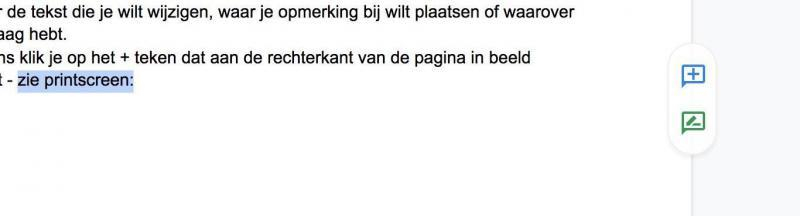
Klik op het + teken en er verschijnt een tekstballon waarin je een bericht kunt plaatsen.
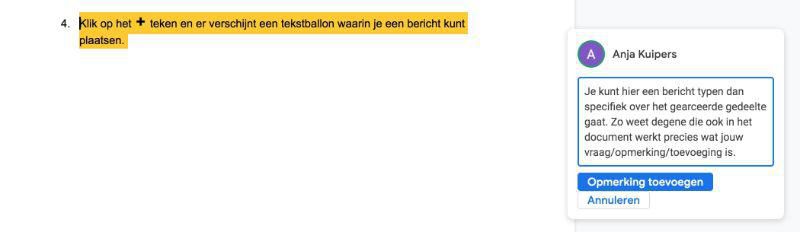
4. Klik op - opmerking toevoegen - en de opmerking is geplaatst aan de zijkant van het document. Je kunt de opmerking daarna ook altijd nog bewerken of weer verwijderen. Je kunt de opmerking aanpassen door op de drie puntjes rechtsboven in de opmerking te gaan staan - zie printscreen:
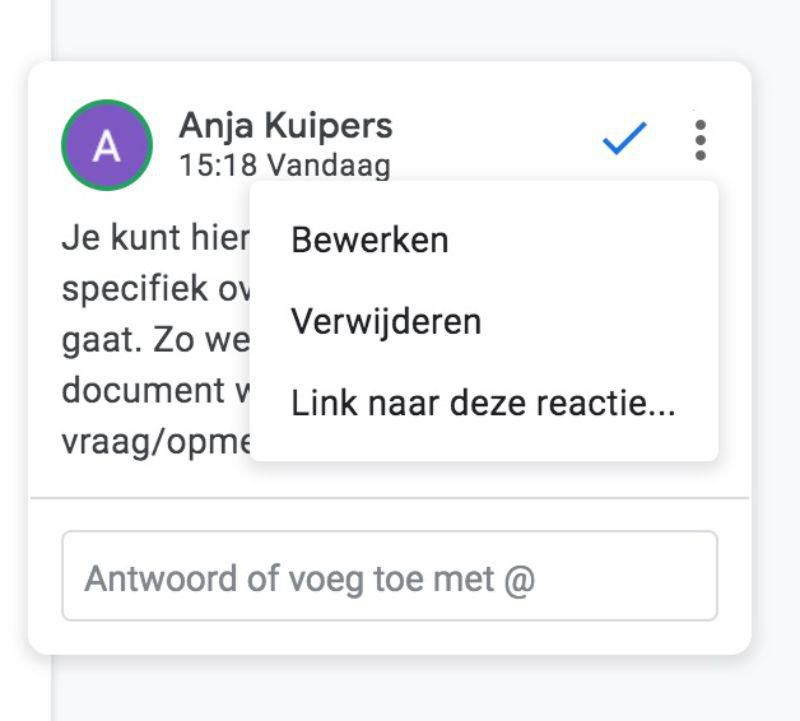
5. Je kunt ook iemand direct een linkje sturen naar jouw opmerking, door een opmerking te beginnen met @... en dan de naam van de persoon erin te zetten. Deze persoon of personen krijgen dan een melding. Dat ziet er zo uit:
Of zo, kan ook - de naam voor wie jouw opmerking is in de lopende tekst plaatsen:
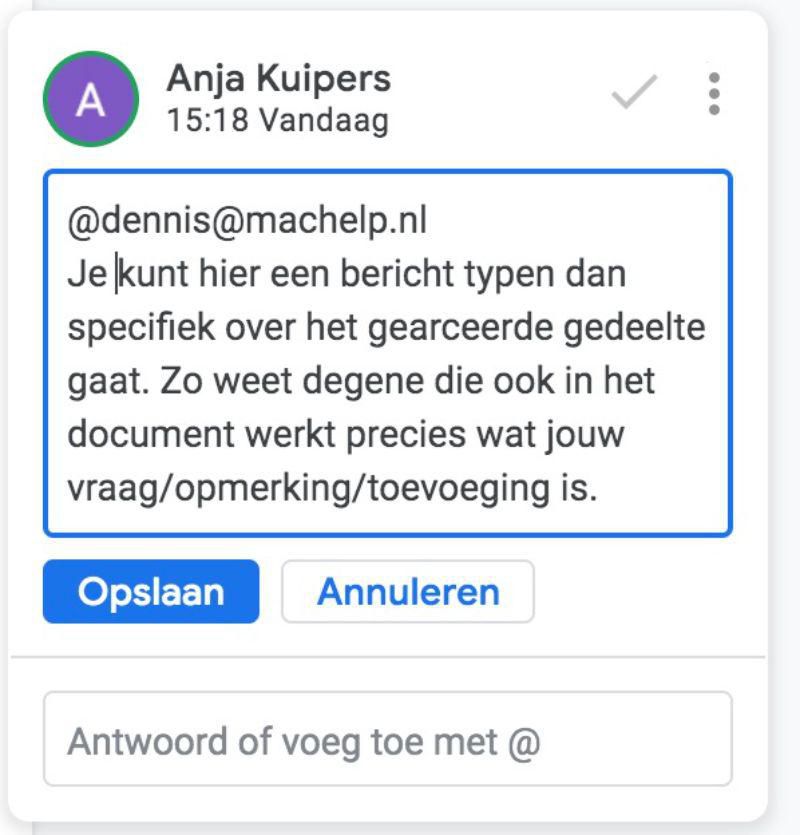
6. Degene aan wie de opmerking stuurt kan vervolgens ook weer op de opmerking reageren. Dat is handig. Zo ontstaat er een helder overzicht van het commentaar en is het makkelijk om de lopende tekst naar ieders wens aan te passen.
7. Wat je ook kunt doen in plaats van een opmerking plaatsen is een suggestie doen. Onder het plusje aan de rechterkant zie je een tekstballonnetje. Klik je hierop dan kan je suggesties doen in de lopende tekst en kan degene met wie je samenwerkt de suggestie meteen accepteren of verwerpen.
8. Wil je geen suggesties meer doen dan klik je helemaal rechtsboven op - bewerken - en kan je weer ‘normaal’ verder werken in het document.
Kortom: het is handig en overzichtelijk samenwerken op deze manier! Gebruik je nog geen Google Workspace en wil je daar meer over weten? Klik dan hier!
Heb je nog niet eerder een document gedeeld en wil je weten hoe je dat kan doen? Lees dan deze Google tip: https://www.machelp.nl/google-workspace/google-workspace-tips/google-tip-hoe-deel-ik-een-document

